お知らせ
NTT東日本から、お客さまへのお知らせです。
【別紙2】 ご利用中のソフトウェア(ファームウェア)の確認方法について(RT-200NEの場合)
● ソフトウェア(ファームウェア)のバージョンは、背面のLANポートにパソコンを接続し、Webブラウザソフトを立ち上げて確認します。以下はRT-200NE Ver.1.44 の場合です。| ※ | ご利用の機器やソフトウェアにより表示される画面が異なります。詳細はNTT東日本のホームページか取扱説明書をご覧ください。 |
| ファームウェアの確認方法 |
- Web設定画面に接続
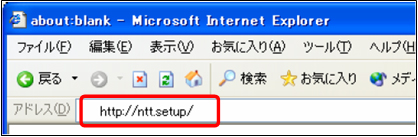
パソコンとご利用中のひかり電話対応ルータの背面LANポートがLANケーブルで接続されていることを確認し、パソコンのWebブラウザのURL欄に 「http://ntt.setup/」もしくは 「192.168.1.1」を入力します。 - Web設定画面へログイン
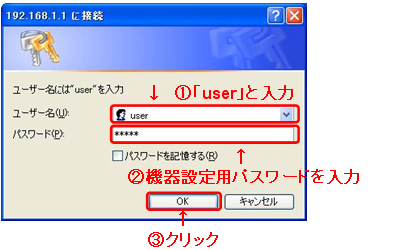
「ntt.setupに接続」または「192.168.1.1に接続」が表示されます。「ユーザ名」に「user」と入力し、「パスワード」に初期設定時に設定した「機器設定パスワード」を入力し、「OK」をクリックします。
※ 初期設定が未実施の場合、以下の画面で任意の機器設定用パスワードを設定していただく必要があります。 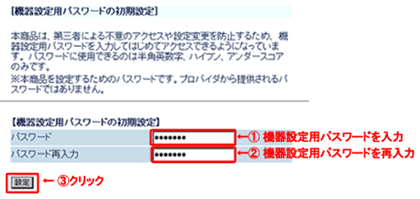
- ログイン後の画面表示を確認
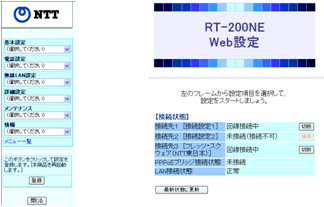
※ ご利用の機種やソフトウェアバージョンにより、表示される画面が異なります。(図はRT-200NE Ver.1.44の例です) - ソフトウェアバージョンを表示させ確認
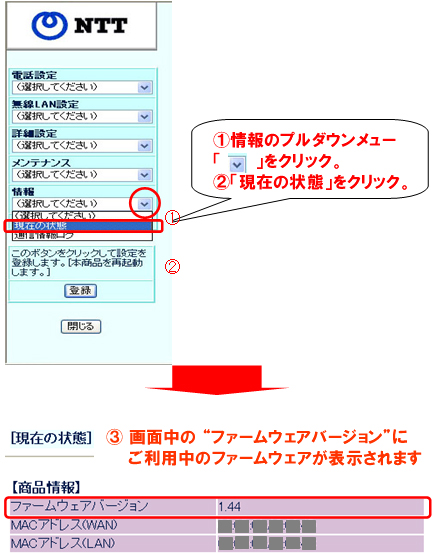
※ Ver.3.07以上のファームウェアをご利用の場合はWeb設定画面のトップページにファームウェアバージョンが表示されます。
